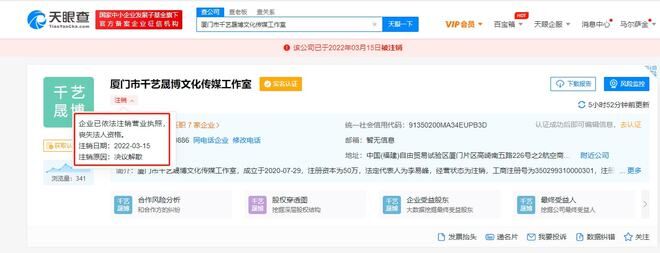(相关资料图)
(相关资料图)
骨架折弯命令也是三维制图中常用的命令之一,该篇经验主要讲述该命令的简单实用,让读者能够初步掌握该命令使用方法。
工具/原料
- 电脑
- creo5.0
方法/步骤
- 1
新建一个实体,拉伸出来一个长方体。当然,你也可以作出自己想要的形状,这里为了方便就用一个长方体进行讲解。
![creo5.0骨架折弯的使用]()
- 2
拉伸好实体之后,即为我们要进行折弯的实体。这时候我们需要草绘一条轨迹线作为折弯的轨迹。这里一定要注意,曲线和直线相交的地方一定要相切!!!!
![creo5.0骨架折弯的使用]()
- 3
草绘完成之后就要选择【骨架折弯】命令。这时我们需要选择一条骨架线。也就是我们画好的轨迹线,鼠标点击选择即可。至于属性控制,暂时选择默认无即可。最后点击完成。
![creo5.0骨架折弯的使用]()
![creo5.0骨架折弯的使用]()
- 4
点击完成之后我们发现屏幕上没有那个小框框了,那我该干什么?忘啦?提醒过看左上角提示的!!!!选择要折弯的面组或实体。也就是选择一个想要折弯的面。这里就选择上方的平面。
![creo5.0骨架折弯的使用]()
- 5
这里建议用曲线链选择轨迹线,这样如果起点不是想要的就可以调整起点位置,后面说为什么起点位置需要调整。选择曲线链,点击我们画的轨迹,选择从-到-。然后点击我们轨迹的两个端点。
![creo5.0骨架折弯的使用]()
![creo5.0骨架折弯的使用]()
- 6
然后调整好轨迹起点,建议选择平行于实体平面的起点位置。如图。点击完成。
![creo5.0骨架折弯的使用]()
- 7
完成之后就会提示要指定定义折弯量的平面,也就是终点所在的平面。这里注意到实体左侧有一个粉红色的平面,就是起点平面,我们选择终点平面必须和它是平行的。这也就是为什么修改起点的原因。大家可以自己试一下。
![creo5.0骨架折弯的使用]()
- 8
选择好终点平面之后。便会直接生成我们想要折弯的图形。
![creo5.0骨架折弯的使用]() END
END
注意事项
- 注意曲线必须相切、起点的位置选择。
- 天道酬勤!
关键词: creo5.0骨架折弯的使用 creo5.0 游戏/数码
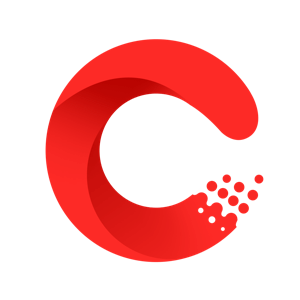










 END
END